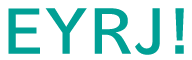- Web of Science(WoS)での基本的な論文の探し方
- WoSの論文情報の詳細画面の見方
- WoSで見つけた論文の本文を手に入れる方法
はじめに
Web of Science(以下、WoS)は、海外の学術論文を探す際に使えるデータベースです。世界中の影響力の高い学術雑誌18,000誌以上を厳選して論文情報を採録しています。また個々の論文の引用された回数を調べたり、引用情報から関連論文を探したり、ジャーナルインパクトファクターを確認したりと、様々な機能が利用できます。
このページでは、WoSの検索機能の基本的な使い方と、見つけた論文の本文にアクセスして読む方法をご紹介します。
目次
WoSの検索機能の基本的な使い方
1. Web of Scienceにアクセス
WoSにアクセスした際のデフォルトの画面は、基本検索(簡易検索)になっています。
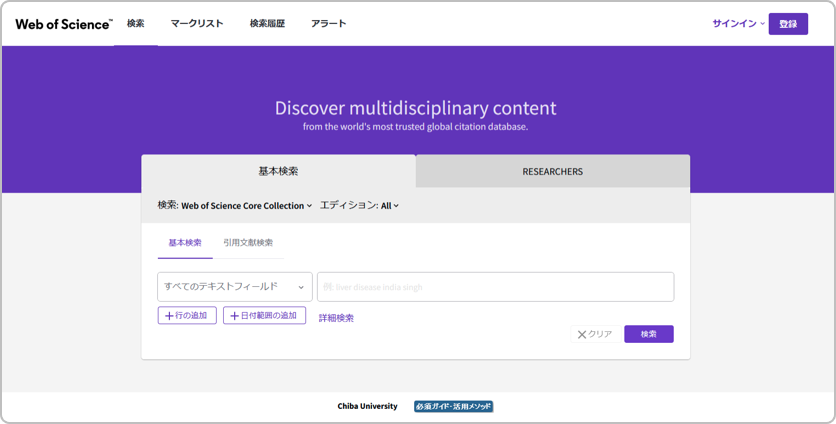
2. キーワードを入力し、検索フィールドを設定して検索する
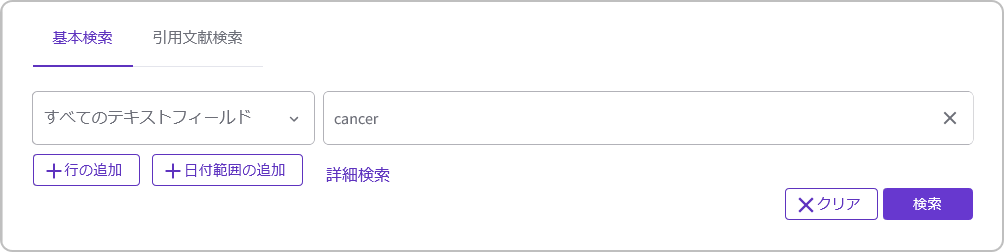
基本検索では、検索窓にキーワードを入力し、右のドロップダウンリストから検索フィールドを選択して検索ボタンをクリックします。例えば、検索フィールドをタイトルにすると、入力したキーワードをタイトルに含む論文を検索できます。読みたい論文のタイトルや著者名など、調べたい事柄が具体的に決まっている場合にはそれに合わせたフィールドを選ぶとよいです。
指定できる検索フィールドには、下記のようなものがあります。
- トピック
- タイトル
- 著者名
- 出版物名
これ以外にも、様々な検索フィールドを使って検索を行うことができます。各フィールドの詳しい情報や入力規則は、リスト上でカーソルを合わせると表示されます。
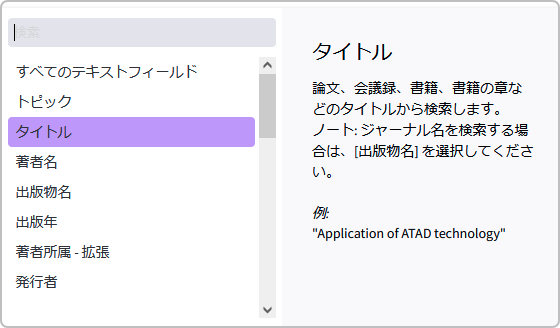
3. 検索結果の確認・絞り込み
WoSの検索結果は、デフォルトで関連度順で並びます。目的に応じて他の順序で並べ替えてもよいでしょう。それぞれの論文のタイトルをクリックすると、論文の詳細情報のページに移動し、要旨(abstract)などを確認できます。
詳細情報の見方はこのページの後半で説明します。
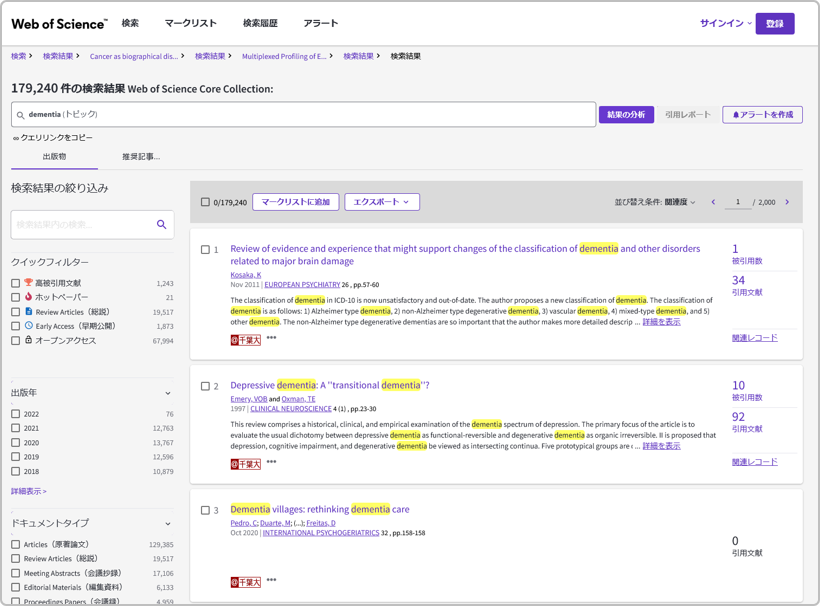
検索結果一覧画面の左端にあるチェックボックスを使うことで、検索結果を絞り込むことができます。
出版年や分野、ドキュメントタイプ(論文・学会発表・レビューなど)で絞り込めるほか、引用数の多い文献やオープンアクセス論文、レビュー(総説)、早期公開論文のみを取り出すこともできます。
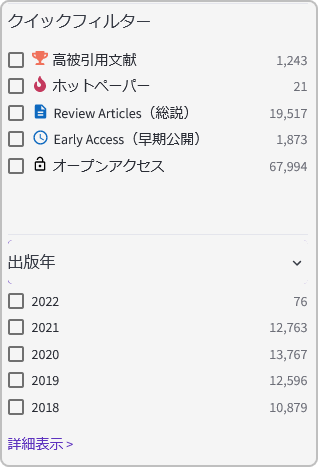
各絞り込み項目下の詳細表示をクリックすると、より細かく条件を設定して絞り込みを行えます。

4. 簡易検索画面で、複数のキーワードを組み合わせて検索する
簡易検索画面で、複数のキーワードを組み合わせて検索することもできます。
まずは検索フィールドの検索窓の下にある行を追加をクリックして、キーワードの入力窓を追加します。
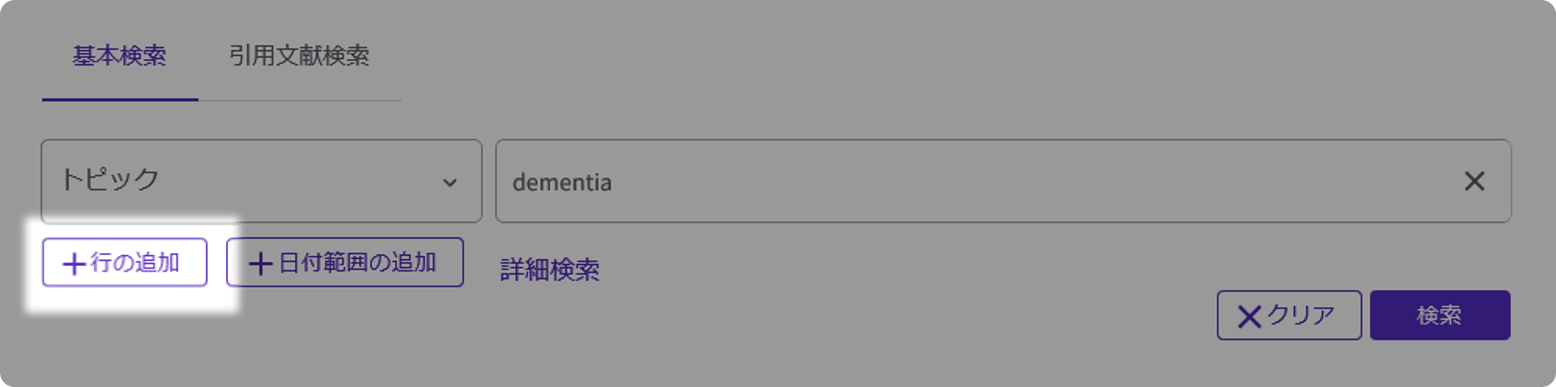
追加したキーワードについてもそれぞれ検索フィールドを設定します。また、1番目のキーワードに対する2番目以降のキーワードの組み合わせ方を、AND/OR/NOTから選択できます。
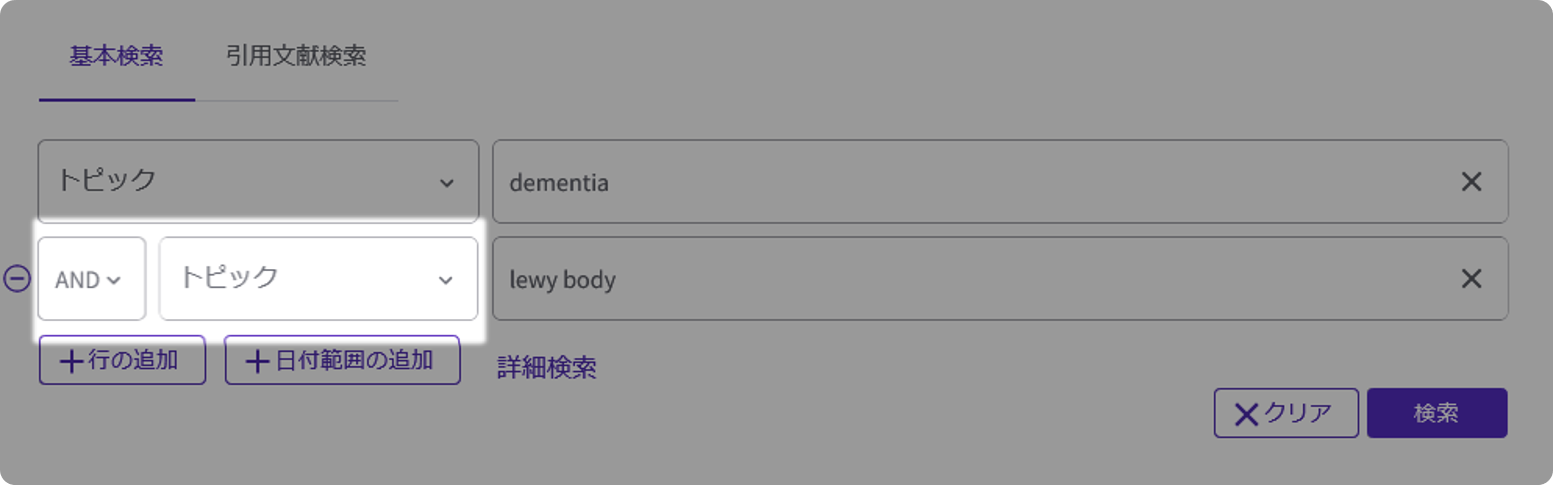
AND/OR/NOTの使い方・使い分け例
AND検索 (語句の間に△AND△をいれる)
| 入力例 | methodology[トピック]AND education [トピック] |
| 検索結果 | methodologyとeducationの両方をトピックに含む論文 |
| 使いどころ | 教育の方法論についての論文を調べたいとき |
OR検索
| 入力例 | tumor[タイトル] OR cancer[タイトル]OR neoplasms[タイトル] |
| 検索結果 | タイトルに、同義語のtumor, cancer, neoplasmsのいずれかを含む論文 |
| 使いどころ | 「がん」を意味する同義語のいずれかをタイトルに含む論文を漏れなく探したいとき |
NOT検索
| 入力例 | latin[タイトル] NOT america[タイトル] |
| 検索結果 | タイトルにlatinを含み、americaは含まない論文 |
| 使いどころ | ラテン語についての論文を探したいが、キーワードが "latin"だけだとラテンアメリカ(Latin America)関係の論文も多数ヒットしてしまうので、絞り込みを行いたいとき ※ただし、"Latin Language Education in America"のようなタイトルの論文もヒットしなくなる |
より高度な検索機能を使いたい場合は、詳細検索画面が使えます。
詳細検索画面には、検索フィールドとキーワードを組み合わせた検索式を使い、より自由で高度な検索を行なったり、検索履歴同士を組み合わせたりといった機能があります。
詳細検索画面の検索式で、検索語どうしの組み合わせに使えるパーツ(論理演算子)については、WoSの作成している早見表が参考になるでしょう。
WoSの検索結果から論文の詳細情報を得る・本文を読めるようにする
ここまで、Web of Science(WoS)でテーマに沿った論文を探す方法を説明してきました。このセクションでは、論文の詳細情報の見方と、論文の本文を読む方法を紹介します。
WoSの検索結果詳細画面の見方(各パートの説明)
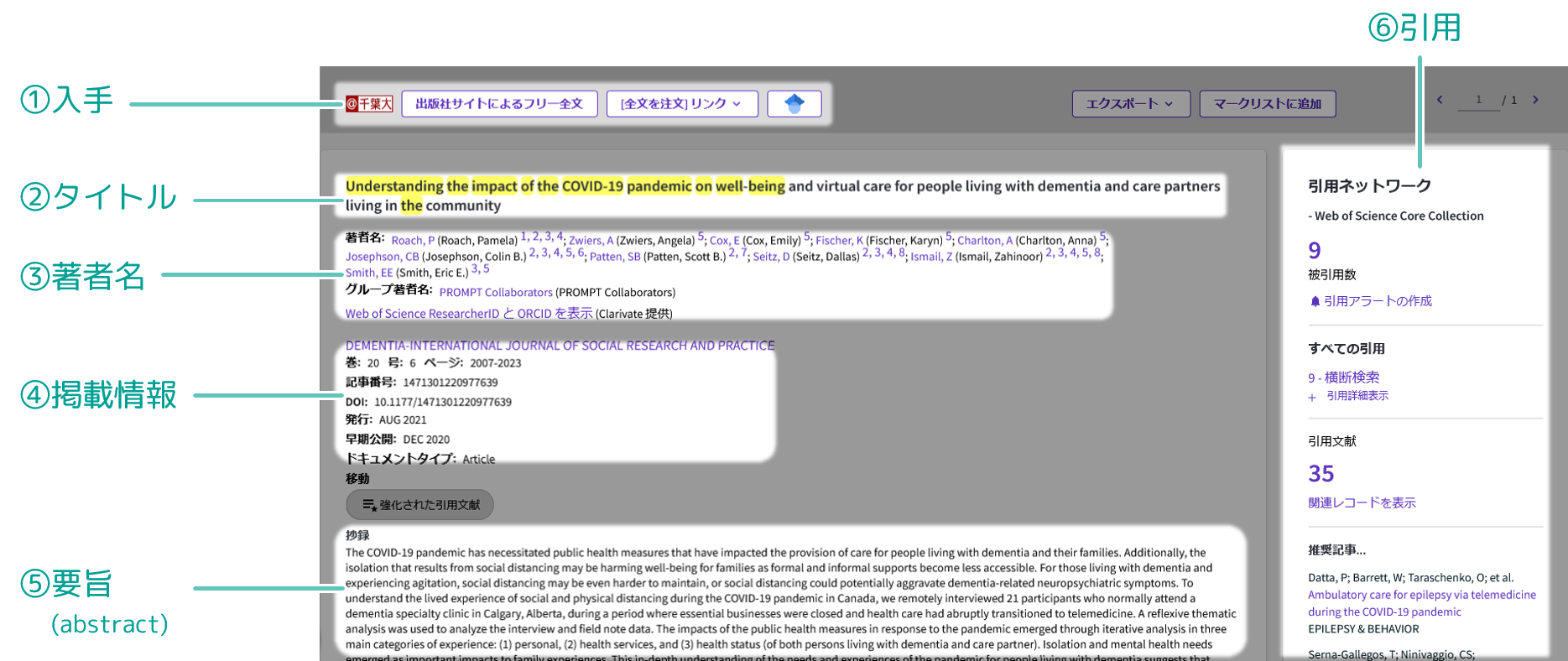
1. 入手
論文の本文を入手したり、論文を文献リストで整理したりするのに便利なボタンがまとまっています。詳しくは後述します。
2. タイトル
論文のタイトルです。
3. 著者名
リンクになっており、クリックするとWoSに登録されているこの著者の論文一覧を見ることができます。著者名の右上に付いている番号は、⑤要旨の下にある著者所属情報に対応しています。
4. 掲載情報
この論文が掲載された雑誌のタイトル、巻号とページ数、DOIなどの情報がまとまっています。雑誌のタイトルをクリックするとポップアップが出現し、その雑誌のインパクトファクターを確認できます。ポップアップ下部のリンク出典:Journal Citation Reportsをクリックすると、雑誌の情報を更に詳しく見ることもできます。
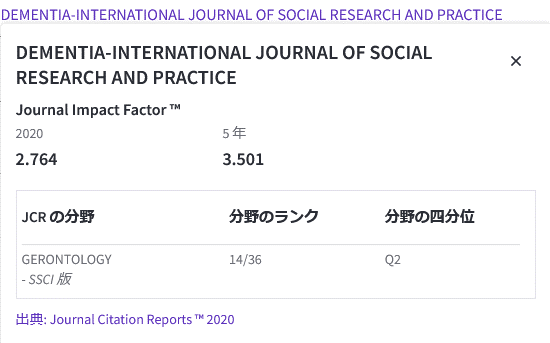
5. 要旨(abstract)
論文冒頭に掲載される、論文の概要文です。
6. 引用情報
被引用数は、WoSに収録されている他の論文にこの論文が引用された回数、引用文献は、この論文が引用している論文などの総数を表します。
引用文献一覧はこの詳細ページの末尾にあり、それぞれの引用文献の情報を詳しく調べることもできます。
引用アラートを設定すると、この論文が新たに他の論文に引用された時にメールを受け取ることができ、同じ分野の論文情報をいち早く知るのに役立ちます。
WoSの詳細画面から論文を入手するには
WoSの詳細画面の上部にある各種のボタン(上の図の①)の使い方の説明です。
フリーで公開されている全文をチェックする

出版社サイトによるフリー全文のボタンがある論文は、ボタンをクリックするとすぐに論文の本文が読めます。
リポジトリに掲載されているものなど、出版社サイト以外で入手可能なオープンアクセス版がある場合、[全文を注文]リンクボタンから利用できます。
リポジトリで公開されているものは最終的に論文として公開されたものと異なる版(論文著者が出版社に送った最終版原稿(著者最終稿)など)の場合もありますので留意しましょう。

青い学帽ボタンをクリックすると、この論文がGoogle Scholarで読めるかを簡単に調べることができます。
千葉大の学生が読めるかチェックする

@千葉大ボタンを使うと、千葉大の学生がこの論文を読めるか簡単に調べることができます。
千葉大で読めない論文だった場合でも、他大学から論文コピーを取り寄せることができます。
論文の情報をリストアップする

エクスポートボタンを使うと、EndNoteなどの文献管理システムに論文情報を追加できます。
マークリストに追加ボタンからは、この論文の情報を一時的にWoS上にブックマークしておけます。この機能で追加した論文の情報はWoS画面右上のボタンマークリストから参照できます。マークリストに溜めた論文情報はWoSの画面を閉じるとクリアされてしまうので、その前にリストの情報を自分のメールアドレスに送ったり、文献管理ソフトにエクスポートしたりといった方法で保存するとよいでしょう。
関連リンク集
このページでは、WoSの基本的な使い方のみを説明しています。より詳しい使い方については、提供元が作成している各種ガイドや動画が参考になります。